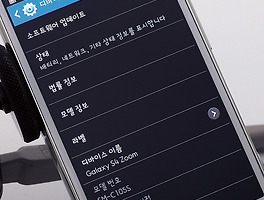삼성 갤럭시 S4 줌은 다른 종류의 스마트폰에서는 찾아보기 힘든 광학 10배 줌과 ISO(광학식 손떨림 보정 장치)를 내장하고 있기 때문에 사진을 촬영하는데 특화되어 있는 스마트폰이라고 할 수 있습니다. 그래서 이번 리뷰에서는 갤럭시 S4 줌 카메라 앱의 인터페이스는 어떻게 구성이되어 있는지 자세하게 살펴보도록 하겠습니다.
갤럭시 S4 줌 개봉기 : http://funfunhan.com/2473540

갤럭시 S4 줌의 카메라 앱을 실행시키면 옵션에 따라서 마지막에 실행했던 모드로 시작을 할 수 있고 프로그램 모드를 확인해 보면 각 종 정보들이 화면에 표시되는 것을 알 수 있습니다.

갤럭시 S4 줌은 광학 10배 줌을 내장하고 있는데 화면의 왼쪽에 배치되어 있는 가상 버튼을 이용하거나 렌즈의 앞쪽에 부착되어 있는 줌 링을 통해서 조절해 줄 수 있습니다.

화면의 하단에는 작은 화살표가 표시되어 있는데 해당 메뉴를 이용하면 비네팅이나 세피아, 빈티지와 같은 독특한 효과를 줄 수 있습니다.

오른쪽에 배치되어 있는 모드를 선택하면 자동, 스마트, 전문가, 내 모드 중에서 자신이 원하는 메뉴를 선택해 줄 수 있습니다.

스마트에는 다양한 상황에 적합한 모드들이 준비되어 있었는데 잘 선택해서 사용한다면 성공한 사진을 촬영할 확률이 높아지게 됩니다.

스마트에는 총 25개의 모드들이 준비되어 있었는데 개인적으로 뷰티 페이스와 같은 기능은 상당히 유용한 모드 중에 하나라고 생각이 되었습니다.

전문가 모드를 선택하면 P, M, C 모드가 준비되어 있는데 사용 방법은 일반적인 수동 카메라들과 크게 다르지 않은 편이었습니다.

M모드에서는 조리개와 셔터 스피드 등을 자신이 원하는 대로 조절해 줄 수 있는데 삼각대를 놓고 야경을 촬영할 때 사용하면 좋을 것 같습니다. 그리고 삼각대고 없다면 스마트 모드의 아경도 괜찮은 편이었습니다.

C모드를 선택하면 사진에 다양한 컬러 필터를 적용해 줄 수 있는데 독특한 느낌의 사진을 촬영하고자 할 때 사용을 하면 좋을 것 같습니다.

내 모드에서는 자신이 자주 사용하는 스마트 모드나 전문가 기능을 5개 까지 등록해 줄 수 있습니다.

화면의 상단에 위치한 화살펴를 클릭하면 모드에 따라서 플래시, 타이머, 지오태깅, 음성 제어와 같은 기능들을 설정해 줄 수 있습니다.

설정을 확인해 보면 사진 탭에는 WB, 초점 모드, 타이머, 얼굴 인식, 사진 크기 등의 옵션을 설정해 줄 수 있고 하단에는 OIS(손떨림 보정)에 관련된 메뉴도 준비되어 있었습니다.

동영상 탭을 살펴보면 최대 1920 x 1080의 동영상을 60FPS로 촬영을 할 수 있는 것을 알 수 있고 줌 소음과 바람 소리를 제거해 줄 수 있는 것을 확인할 수 있습니다.

공유 탭에서는 공유 촬영을 하거나 ChatON, 원격 뷰파인더 등의 기능들이 지원되는데 원격 뷰파인더 기능을 이용하면 다른 스마트폰에서 갤럭시 S4 줌을 제어해 줄 수 있습니다.

마지막에 배치된 설정에서는 비프음이나 안내선 등을 지정해 줄 수 있는데 개인적으로 안내선은 가능하면 설정하고 사진을 촬영하는 것이 좋을 것 같습니다.
실제로 갤럭시 S4 줌의 카메라 앱을 사용하는 동영상인데 전체적으로 부드럽게 동작하는 것을 확인할 수 있습니다.
지금까지 갤럭시 S4 줌의 카메라 앱 인터페이스에 대해서 자세하게 살펴보았는데 버튼이 많은 콤팩트 카메라에 비하면 조작성이 조금 불편한 편이었지만 터치 방식의 장점들을 잘 살린 디자인이었다고 생각이 되었습니다.
이 후에는 갤럭시 S4 줌으로 촬영한 사진들이 이어집니다.